Como baixar e instalar aplicativos facilmente no Linux com AppImage Pool
AppImagePool é um cliente AppImageHub para Linux. Com ele, os usuários podem navegar facilmente e baixar AppImages da loja AppImageHub. Veja como fazê-lo funcionar em seu sistema Linux.
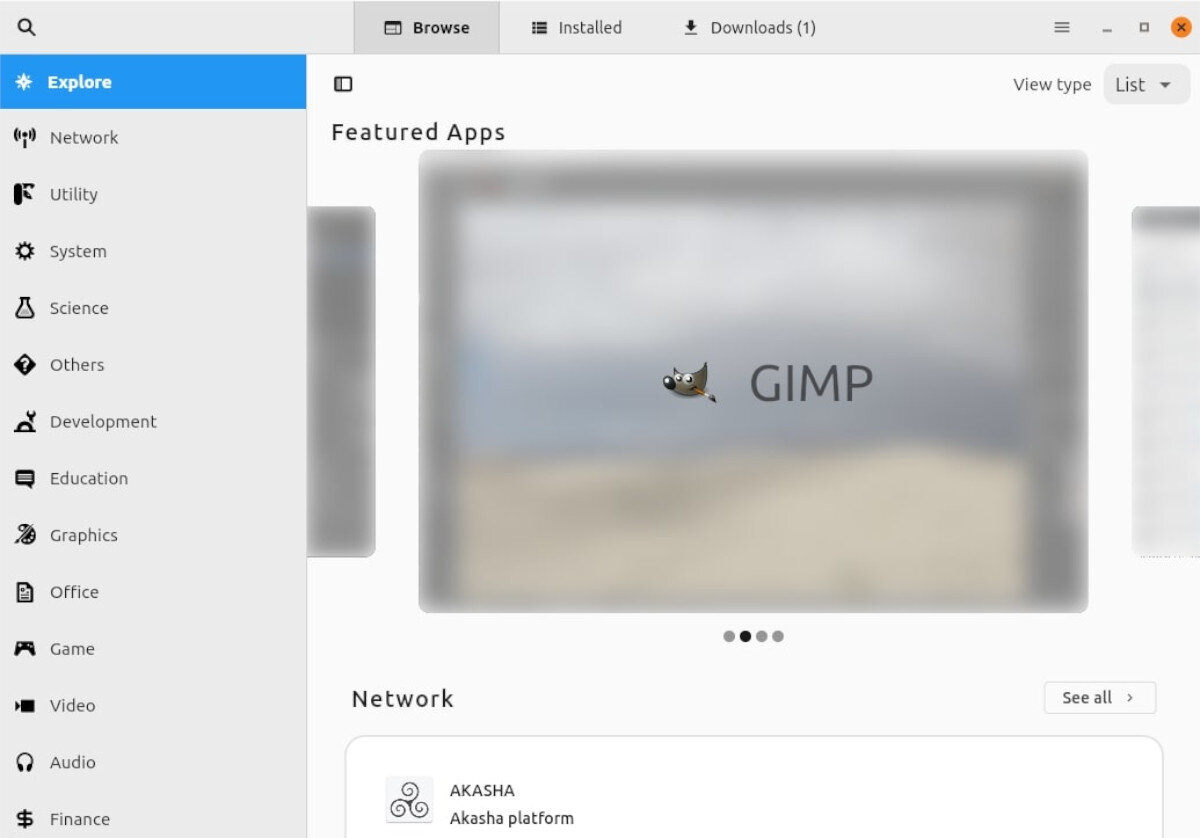
O que é um AppImage?
Um AppImage é um tipo de arquivo executável que imita o quão portátil são os EXEs no Microsoft Windows. AppImages é ótimo para quem deseja uma maneira fácil de instalar aplicativos Linux.
Os AppImages são colocados em sandbox e executados sem a necessidade de instalar nada no seu computador. Tudo o que é necessário para executar o programa está compactado por dentro e protegido de seu sistema. A maioria dos arquivos AppImage podem ser encontrados em AppImageHub , uma fonte popular para AppImages.
Como os arquivos AppImage são executáveis, eles precisam ser marcados como executáveis para serem executados em uma máquina Linux. Portanto, é melhor atualizar as permissões para um AppImage em uma janela de terminal com o comando chmod .
sudo chmod + x AppImageFile.AppImage
Quando as permissões de um AppImage são atualizadas e o arquivo é marcado como executável, o arquivo AppImage pode ser executado com o seguinte comando. Ou por duplo clique.
./AppImageFile.AppImage
Instalando AppImage Pool no Linux
O AppImage Pool está disponível para instalação em qualquer sistema operacional Linux usando a loja de aplicativos Flathub como um Flatpak. Além disso, os usuários podem baixá-lo e executá-lo como um AppImage.
Para colocar as mãos na ferramenta AppImage Pool, você precisará instalá-la. Abra uma janela de terminal na área de trabalho do Linux. Você pode abrir uma janela de terminal pressionando Ctrl + Alt + T no teclado. Ou pesquise “Terminal” no menu do aplicativo e inicie-o dessa forma.
Com a janela do terminal aberta, siga as instruções de instalação do AppImage Pool abaixo, que corresponde ao sistema operacional Linux que você usa atualmente.
AppImage
O método AppImage é a melhor maneira de configurar o AppImage Pool no Linux. Para começar, é uma loja AppImage, e o AppImage Pool pode ser atualizado por meio da loja. Ele também é atualizado com mais freqüência do que a versão Flatpak.
Para começar, use o comando wget e baixe a versão mais recente do AppImage Pool diretamente da página GitHub do projeto.
wget https://github.com/prateekmedia/appimagepool/releases/download/4.0.0/appimagepool-x86_64.AppImage
Depois de baixar a versão mais recente do AppImage Pool para o seu computador, você precisará atualizar as permissões do arquivo. Além disso, o aplicativo AppImage Pool precisa ser marcado como executável para ser executado em seu PC Linux.
sudo chmod + x appimagepool-x86_64.AppImage
Com as permissões atualizadas, o AppImage Pool está pronto para funcionar. Inicie com o seguinte comando.
./appimagepool-x86_64.AppImage
Alternativamente, você poderá iniciar o aplicativo AppImage Pool abrindo o gerenciador de arquivos Linux e clicando duas vezes no arquivo “appimagepool-x86_64.AppImage”.
Flatpak
Se a versão AppImage do AppImage Pool não funcionar para você, o Flatpak funcionará bem. Para começar, você terá que instalar o tempo de execução Flatpak em seu computador. Para configurar o runtime em seu computador, siga nosso guia sobre o assunto .
Depois de configurar o tempo de execução Flatpak em seu computador, você terá que configurar a loja de aplicativos Flathub em seu computador. Usando o comando flatpak remote-add abaixo, adicione Flathub.
flatpak remote-add --if-not-existing flathub https://flathub.org/repo/flathub.flatpakrepo
Agora que a loja de aplicativos Flathub está configurada em seu computador, a instalação do AppImage Pool pode começar. Usando o comando flatpak install abaixo, configure a versão mais recente do AppImage Pool em seu computador.
flatpak install flathub io.github.prateekmedia.appimagepool
Quando o aplicativo AppImage Pool estiver habilitado em seu computador, ele aparecerá no menu de seu aplicativo, pronto para uso.
Usando AppImage Pool para instalar aplicativos no Linux
Para usar o AppImage Pool para instalar aplicativos AppImage em seu computador, siga as instruções passo a passo abaixo.
Etapa 1: Inicie o aplicativo AppImage Pool na área de trabalho do Linux por meio do menu de aplicativos. Com o aplicativo aberto, olhe para a barra lateral. Na barra lateral, você verá uma lista de categorias para escolher.
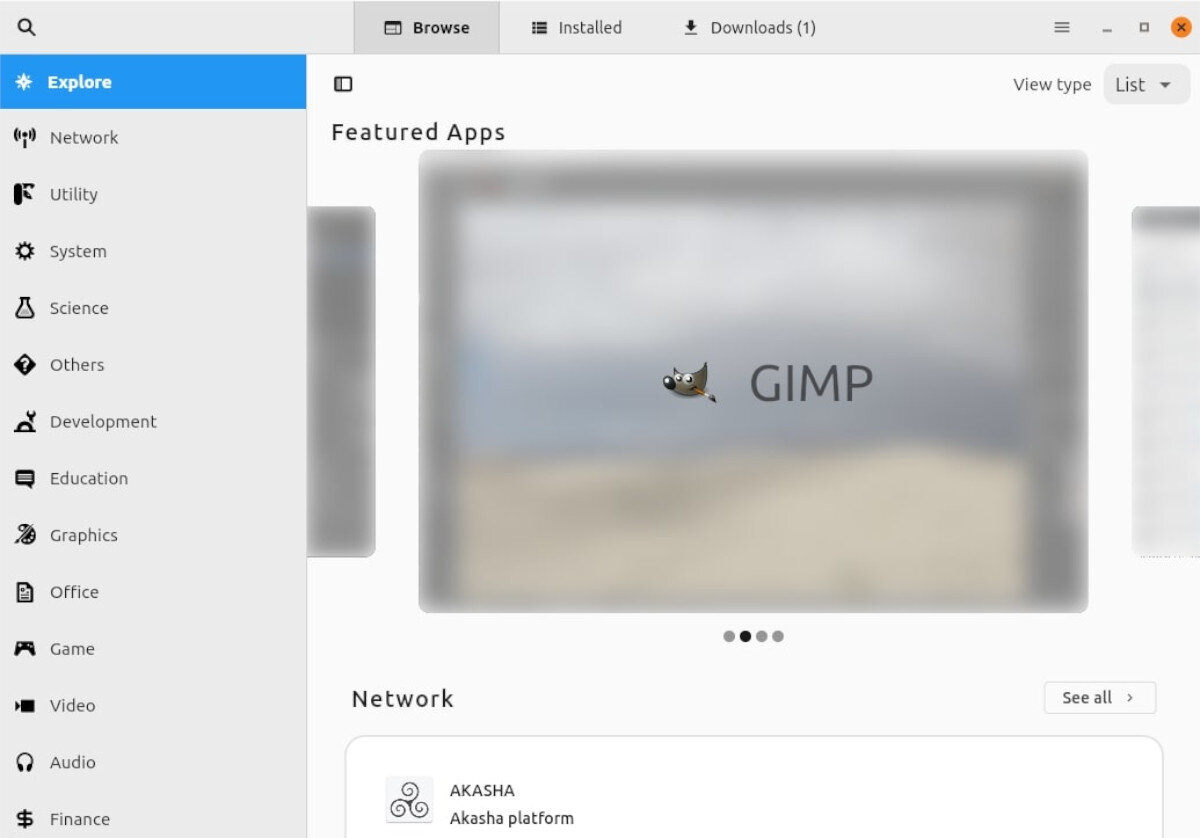
Selecione uma categoria para procurar os aplicativos que deseja instalar. Quando você encontrar a categoria que deseja navegar, dê uma olhada na lista de aplicativos disponíveis na lista AppImage Pool.
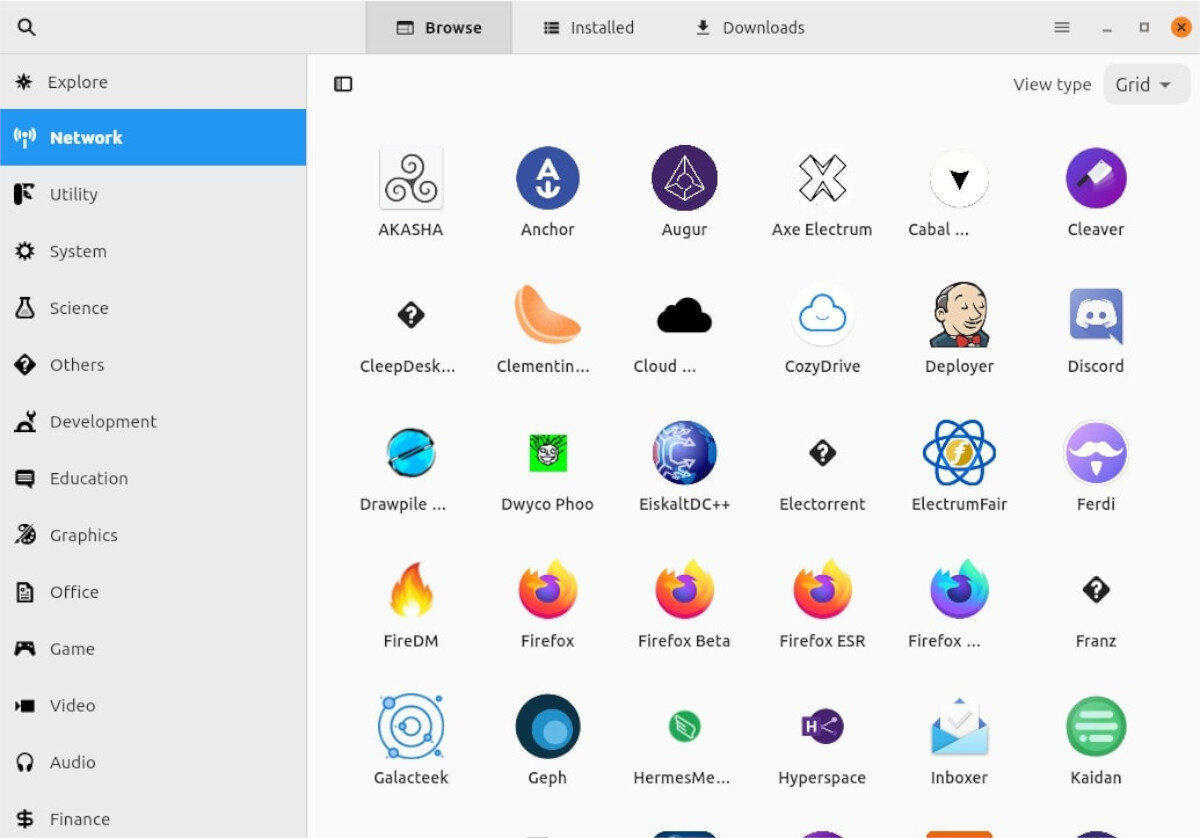
Etapa 2: depois de examinar a lista de aplicativos, selecione o aplicativo que deseja instalar. Quando você seleciona o aplicativo, ele carrega a página do aplicativo AppImage Pool para o programa que você está instalando.
Etapa 3: na página do aplicativo AppImage Pool, encontre o botão azul “Download”. Selecionar este botão fará o download do seu aplicativo para a pasta “Aplicativos” em seu diretório inicial.
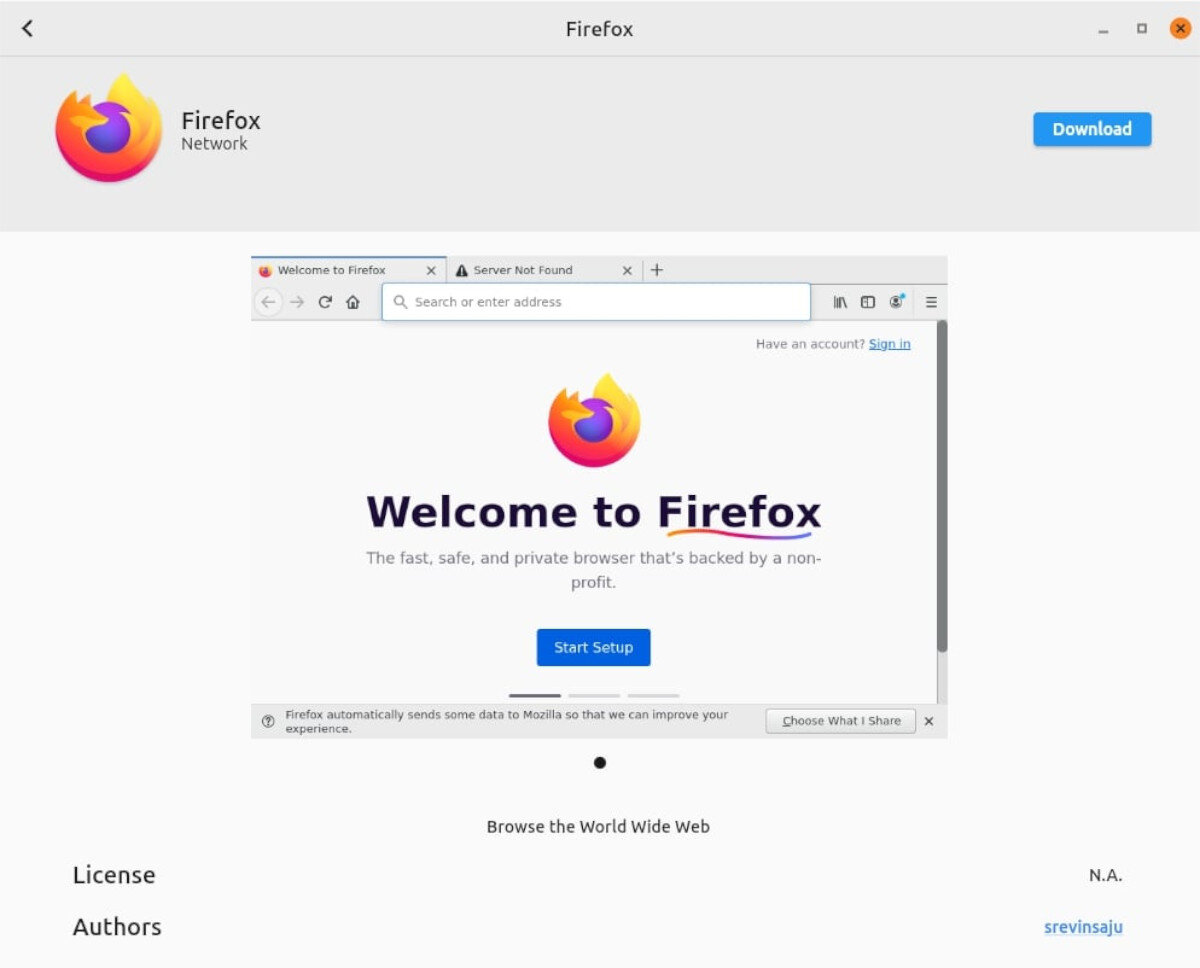
Etapa 4: Quando o programa AppImage Pool terminar de baixar o aplicativo, feche o aplicativo, pois não é mais necessário usá-lo. Depois de fechá-lo, inicie o gerenciador de arquivos Linux.
Com o gerenciador de arquivos Linux aberto e pronto para usar, localize a pasta “Aplicativos” e clique nela com o mouse. Uma vez dentro da pasta, clique duas vezes no arquivo AppImage para iniciar o programa.
O post Como baixar e instalar aplicativos facilmente no Linux com AppImage Pool apareceu primeiro no AddictiveTips .

